ELIMINAR
Una sola diapositiva: Haga clic con el botón derecho en la diapositiva en el panel de miniaturas de la izquierda y seleccione Eliminar diapositiva.
Varias diapositivas: Mantenga presionada la tecla Ctrl y, en el panel de miniaturas de la izquierda, seleccione las diapositivas. Suelte la tecla Ctrl. A continuación, haga clic con el botón derecho en la selección y elija Eliminar diapositiva.
Una secuencia de diapositivas: Mantenga presionada la tecla Mayús y, en el panel de miniaturas de la izquierda, seleccione la primera y la última diapositiva de la secuencia. Suelte la tecla Mayús. A continuación, haga clic con el botón derecho en la selección y elija Eliminar diapositiva.
- Seleccione la diapositiva a la que desea agregar una tabla.
- En la pestaña Insertar, seleccione Tabla.
- En el cuadro de diálogo Insertar tabla,..
- Para agregar texto a las celdas de la tabla, haga clic en una celda y escriba el texto.
Haga clic en una celda de la tabla en la fila situada encima o debajo de donde desea que aparezca la nueva fila.
En herramientas de tabla, en la pestaña diseño , en el grupo filas & columnas , siga uno de estos procedimientos:
Para agregar una fila debajo de la celda seleccionada, haga clic en Insertar debajo.
Para agregar una fila encima de la celda seleccionada, haga clic en insertar en la parte superior.
Agregar una columna
Haga clic en una celda de tabla a la derecha o a la izquierda de la columna en la que desea que aparezca la nueva columna.
En herramientas de tabla, en la pestaña diseño , en el grupo filas & columnas , siga uno de estos procedimientos:
Para agregar una columna a la izquierda de la celda seleccionada, haga clic en insertar a la izquierda.
Para agregar una columna a la derecha de la celda seleccionada, haga clic en insertar a la derecha.
En PowerPoint, haga clic en cualquier lugar del borde exterior de la tabla para seleccionarla. (El controlador de movimiento de tabla no aparece en PowerPoint).
Haga clic en la pestaña diseño de herramientas de tabla (la pestaña diseño de tabla en Office para Mac).
COLOR DE RELLENO
Seleccione las celdas que desea agregar o cambiar el color de relleno.
En la pestaña Diseño de tabla, haga clic en la flecha junto a Sombreado.
Haga clic en el color que desee en Colores del tema o Colores estándar, o haga clic en Más colores de relleno.
Para combinar dos o más celdas de tabla de la misma fila o columna en una sola celda, haga lo siguiente:
En la diapositiva, seleccione las celdas que desea combinar.
En herramientas de tabla, en la pestaña , en el grupo combinar , haga clic en
Para dividir una celda de tabla en más celdas, haga lo siguiente:
Haga clic en la celda de la tabla que desea dividir.
En herramientas de tabla, en la pestaña diseño , en el grupo combinar , haga clic en dividir celdas y, a continuación, siga uno o varios de estos procedimientos:
Para dividir una celda verticalmente, en el cuadro número de columnas , escriba el número de celdas nuevas que desea.
Para dividir una celda horizontalmente, en el cuadro número de filas , escriba el número de celdas nuevas que desea.
Para dividir una celda horizontal y verticalmente, en el cuadro número de columnas , escriba el número de columnas nuevas que desea y, a continuación, en el cuadro número de filas , escriba el número de filas nuevas que desea.
Combinar, dividir celdas de una tabla. (s. f.). Combinar, dividir o eliminar celdas de una tabla. Recuperado 8 de noviembre de 2020, de https://support.microsoft.com/es-es/office/combinar-dividir-o-eliminar-celdas-de-una-tabla-d58e60ea-8994-4356-b1ef-5437ea59fd9b
Agregar o cambiar el color de relleno de una celda de tabla. (s. f.). Agregar o cambiar el color de relleno de una celda de tabla. Recuperado 8 de noviembre de 2020, de https://support.microsoft.com/es-es/office/agregar-o-cambiar-el-color-de-relleno-de-una-celda-de-tabla-1d7d7d1b-ca85-4b7e-96e9-746ed19b6cbf#:~:text=Agregar%20o%20cambiar%20un%20color,en%20M%C3%A1s%20colores%20de%20relleno.
ELIMINAR. (s. f.). eliminar. Recuperado 8 de noviembre de 2020, de https://support.microsoft.com/es-es/office/agregar-reorganizar-duplicar-y-eliminar-diapositivas-en-powerpoint-e35a232d-3fd0-4ee1-abee-d7d4d6da92fc#:~:text=En%20el%20panel%20de%20la%20izquierda%2C%20haga%20clic%20con%20el,haga%20clic%20en%20Eliminar%20diapositiva.

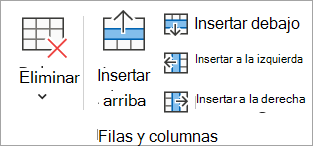
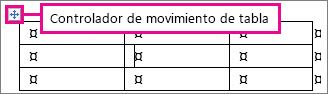

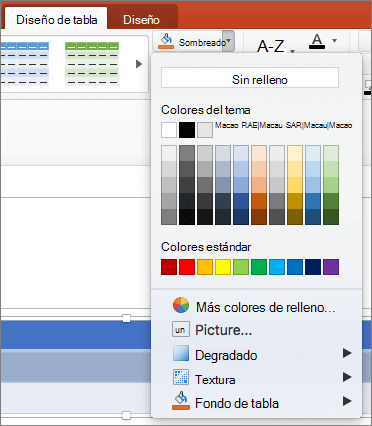
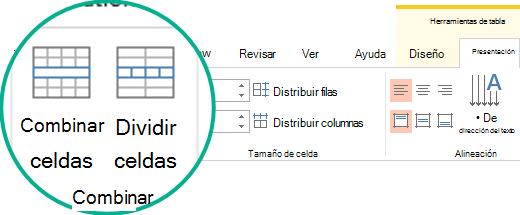
Comentarios
Publicar un comentario